Como atualizar para o Windows 11 24H2 com Assistente de Instalação
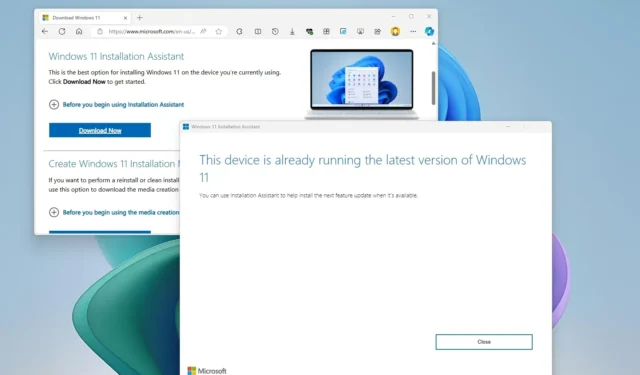
- Para atualizar para o Windows 11 24H2, baixe e inicie o “Assistente de Instalação”, clique no botão “Acentuar e instalar” e clique no botão “Reiniciar” .
- A previsão é que a ferramenta seja atualizada para atualizar os dispositivos para a versão 24H2 em outubro de 2024.
- O lançamento de 18 de junho é apenas para PCs Copilot+, não para dispositivos existentes.
A Microsoft oferece o “Assistente de Instalação” para atualizar da versão 23H2, 22H2 ou 21H2 (original) para o Windows 11 24H2 (Atualização 2024). Neste guia, explicarei como forçar a versão mais recente do sistema operacional usando esta ferramenta.
Embora a empresa recomende atualizar um dispositivo usando as configurações do “Windows Update”, às vezes a atualização do recurso pode não aparecer usando este método ou o download pode travar, impossibilitando a troca de versões.
O Assistente de Instalação é uma ferramenta projetada para atualizar computadores para a versão mais recente do Windows 11 quando ocorrem problemas com as configurações do “Windows Update” ou outro motivo desconhecido, excluindo problemas de compatibilidade de hardware ou software. No entanto, você também pode usá-lo para forçar (neste caso) a instalação do Windows 11 2024 Update. A ferramenta funciona para dispositivos existentes executando o Windows 11 ou qualquer versão com suporte do Windows 10.
Ferramenta Assistente de Instalação do Windows 11 24H2
Para forçar o Windows 11 24H2 em seu computador com o Assistente de Instalação, siga estas etapas:
-
Clique no botão “Baixar agora” na seção “Assistente de instalação do Windows 11” na página de download de suporte de software da Microsoft .
-
Clique duas vezes no arquivo Windows11InstallationAssistant.exe para iniciar a ferramenta.
-
Clique no botão “Aceitar e instalar” para iniciar a instalação.
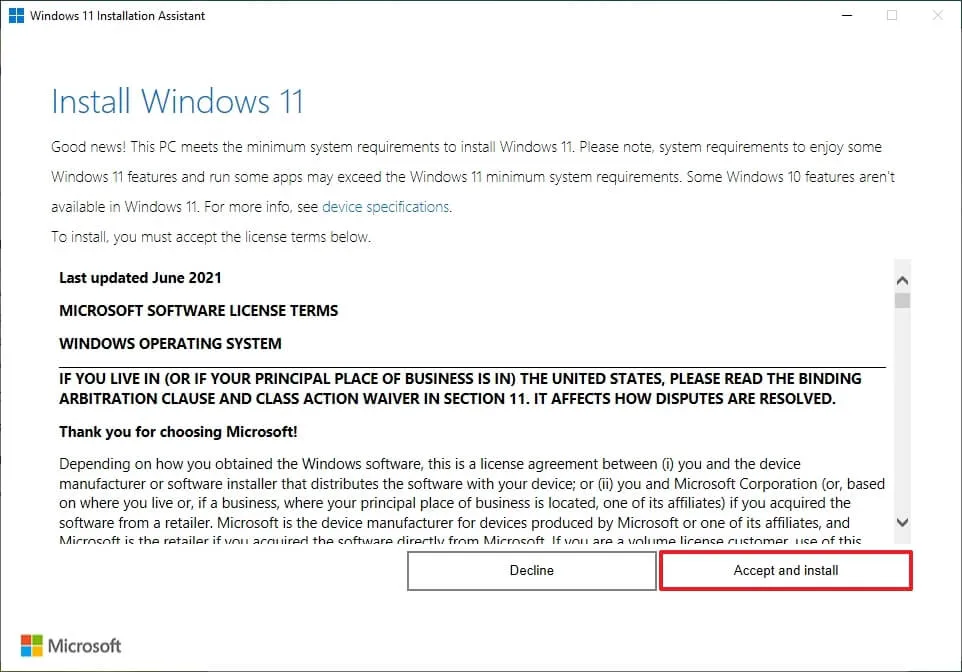
-
Assim que a ferramenta confirmar que a configuração de hardware e software é compatível, os arquivos do Windows 11 24H2 serão baixados para o computador.
-
Clique no botão Reiniciar para concluir a aplicação da instalação.
O Assistente de Instalação deve levar menos de uma hora para concluir o processo, independentemente do dispositivo.
Nunca é recomendado atualizar um dispositivo durante os primeiros dias do lançamento ou quando o computador não estiver recebendo a atualização automaticamente por meio das configurações do “Windows Update”, pois isso pode indicar que o hardware não é totalmente compatível. No entanto, se já faz algum tempo que a atualização foi disponibilizada e o dispositivo está preso a uma versão mais antiga, você pode usar a ferramenta para atualizar manualmente.
Além disso, antes de continuar, use este guia para evitar problemas e erros durante o processo de atualização. Além disso, embora a ferramenta ofereça um processo de instalação não destrutivo, é recomendável criar um backup completo antes de fazer alterações no sistema.



Deixe um comentário